巧用ps曲线工具调整风景照片(2)
来源:sc115.com | 419 次浏览 | 2015-09-11
标签: 巧用 曲线

3、选择菜单:图层 > 新建调整图层 > 可选颜色。参数:红色:-100/-6/+100/+18;蓝色:+100/+63/+90/+96。
4、新建一个图层,按Ctrl + Alt + Shift + E 盖印图层,执行:滤镜 > 杂色 > 减少杂色,数值:10/0/100/100,勾选移去不自然感。
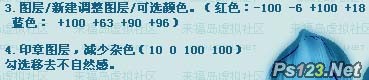
5、新建一个图层,盖印图层。图层混合模式改为“强光”,图层不透明度改为:50%。
6、图片基本就处理好了,接下来为它加上一些装饰效果。我加上了一些装饰文字,也可以按照自己的喜好加上其它装饰效果。

教程最终完成效果
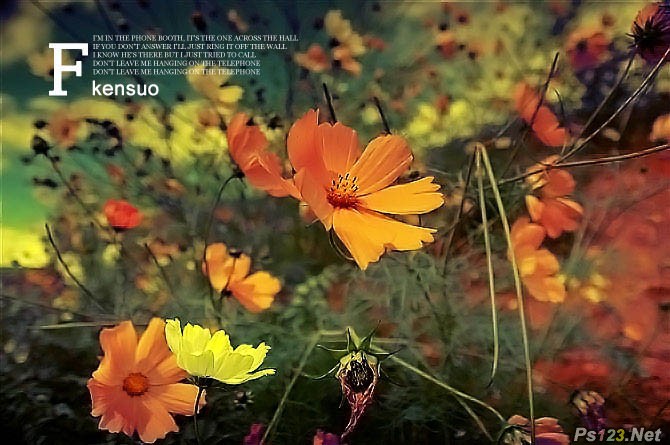
搜索: 巧用 曲线
- 上一篇: 按要求来修改图片尺寸和大小
- 下一篇: ps教你制作音画设计中的交叉线,折角和桃心效果
 雪地音效
雪地音效